"Παρουσιάστηκε πρόβλημα κατά τη λήψη του λογισμικού για το iPhone 'iPhone X'. Παρουσιάστηκε άγνωστο σφάλμα (9006)".
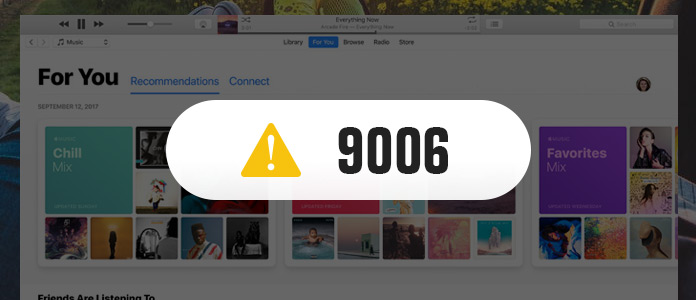
Εάν λάβετε επίσης το μήνυμα σφάλματος κατά την επαναφορά ή την ενημέρωση της συσκευής iOS με το iTunes, τότε πρέπει να υποφέρετε από το σφάλμα 9006 του iTunes. Τι είναι ο κωδικός σφάλματος του 9006; Πώς να επιδιορθώσετε το σφάλμα; Συνεχίστε να διαβάζετε για να λάβετε τις απαντήσεις μόνοι σας.
Το σφάλμα 9006 του iTunes, όπως το σφάλμα 3194, 2005, κ.λπ. παρουσιάζεται όταν χρησιμοποιείτε παλαιότερη έκδοση του iTunes ή προσπαθείτε να επαναφέρετε / αναβαθμίσετε τη συσκευή σας iOS με το iTunes. Αυτό το σφάλμα δείχνει την αποτυχία της ενημέρωσης λογισμικού ή της λήψης για τη συσκευή σας iOS που χρησιμοποιείτε.
Για τους λόγους για το σφάλμα 9006 του iTunes, συχνά αποδίδεται στην αποσύνδεση μεταξύ του iTunes και του διακομιστή της Apple. Μπορεί να είναι η πολυάσχολη σύνδεση δικτύου. Για την ολοκλήρωση της διαδικασίας ενημέρωσης, το iTunes απαιτεί τα αντίστοιχα αρχεία IPSW (το αρχείο IPSW είναι το αρχείο ενημέρωσης μη επεξεργασμένου συστήματος που μπορεί να χρησιμοποιηθεί για την ενημέρωση της συσκευής σας μέσω iTunes) που σχετίζεται με τη συσκευή σας. Επίσης, εάν χρησιμοποιείτε παλαιότερη έκδοση του iTunes που δεν υποστηρίζεται από τη συσκευή σας, ενδέχεται να εμφανιστεί το σφάλμα. Ακόμα υπάρχουν πολλές αιτίες που οδηγούν σε σφάλμα 9006 του iTunes. Ανεξάρτητα από τους λόγους, θα μπορούσατε επίσης να βρείτε τις λύσεις όπως παρακάτω για να απαλλαγείτε από το σφάλμα.
Ένας από τους πιο γρήγορους και καλύτερους τρόπους για να διορθώσετε το σφάλμα iTunes είναι η χρήση του Aiseesoft Αποκατάσταση συστήματος iOS. Είναι το πρόγραμμα επιδιόρθωσης σφαλμάτων iTunes που επιλύει πολλά ζητήματα που σχετίζονται με σφάλματα iOS.
Βήμα 1 Πραγματοποιήστε λήψη, εγκατάσταση και εκτέλεση αυτού του λογισμικού στον υπολογιστή σας. Κάντε κλικ στο κύριο μενού στην επάνω αριστερή πλευρά και επιλέξτε "Ανάκτηση συστήματος iOS".
Βήμα 2 Συνδέστε το iPhone σας σε υπολογιστή και κάντε κλικ στο "Έναρξη"> Ακολουθήστε τον οδηγό στην οθόνη για να μπείτε στο επόμενο βήμα.
Βήμα 3 Επιλέξτε τις πληροφορίες iPhone που ταιριάζουν σωστά στη συσκευή σας, κάντε κλικ στο "Επισκευή" για να κάνετε αστέρι για να διορθώσετε τη συσκευή σας.

Επειδή η παλιά έκδοση του iTunes ενδέχεται να οδηγήσει σε σφάλμα 9006 του iTunes, θα μπορούσατε να ενημερώσετε το iTunes στην πιο πρόσφατη έκδοση.
Εκτελέστε το iTunes στον υπολογιστή σας> Κάντε κλικ στο "Βοήθεια"> "Έλεγχος για ενημερώσεις" για να ελέγξετε και να εγκαταστήσετε την τελευταία έκδοση του iTunes στον υπολογιστή σας.
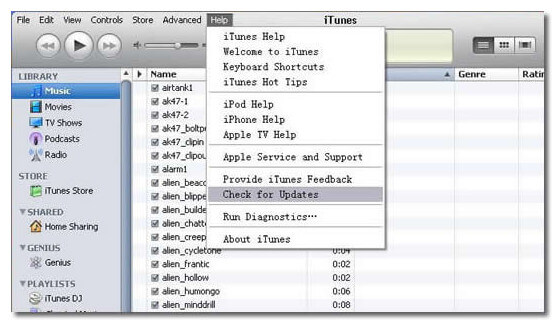
Το σφάλμα 9006 του iTunes παρουσιάζεται όταν το σύστημά σας δεν είναι σε θέση να πραγματοποιήσει αυτόματη λήψη του αρχείου IPSW. Εδώ μπορείτε να κατεβάσετε το αρχείο IPSW με μη αυτόματο τρόπο.
Βήμα 1 Πραγματοποιήστε λήψη του αρχείου IPSW που ταιριάζει με τη συσκευή σας iOS. Θα πρέπει να κάνετε τα πάντα σωστά με τη συσκευή σας.
Βήμα 2 Συνδέστε τη συσκευή σας στο σύστημα και εκτελέστε το iTunes και επισκεφθείτε την ενότητα "Περίληψη".
Βήμα 3 Εδώ θα δείτε "Επαναφορά" και "Ενημέρωση", πρέπει να επιλέξετε το αντίστοιχο κουμπί, εν τω μεταξύ κρατήστε πατημένο το πλήκτρο "Alt" + "Command" σε Mac ή κρατήστε πατημένο το "Shift" στα Windows για να επιλέξετε το αρχείο IPSW στο οποίο έχετε πρόσφατα κατεβάσει ο υπολογιστής σου.
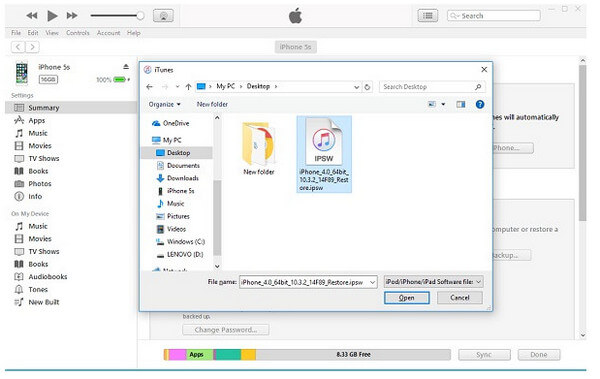
Στη συνέχεια, μπορείτε να ενημερώσετε ή να επαναφέρετε τη συσκευή σας με το iTunes, διορθώνοντας το σφάλμα 9006.
Μερικές φορές, το δίκτυο στον υπολογιστή σας είναι αργό ή απασχολημένο, επομένως μπορείτε να κάνετε επανεκκίνηση του υπολογιστή σας για να προσπαθήσετε να διορθώσετε το σφάλμα 9006.
Εάν η έκδοση iTunes είναι η πιο πρόσφατη, τότε είναι πιθανό η συσκευή σας να είναι προβληματική. Ο απλούστερος τρόπος είναι να επανεκκινήσετε απευθείας το iPhone σας.
Απλώς πατήστε το κουμπί λειτουργίας (αφύπνιση / αναστολή λειτουργίας). Αφού λάβετε το ρυθμιστικό λειτουργίας, απλώς σύρετε την οθόνη για να απενεργοποιήσετε τη συσκευή σας. Περιμένετε μερικά δευτερόλεπτα πριν την επανεκκινήσετε.
Μπορείτε να επιλέξετε να επανασυνδέσετε το δίκτυο και, στη συνέχεια, να επανεκκινήσετε ξανά τον υπολογιστή σας Windows και Mac. Μετά από αυτό, ανοίξτε ξανά το iTunes για να δείτε αν το σφάλμα έχει αφαιρεθεί από το iTunes. Επίσης, για χρήστες Windows, πρέπει να επαληθεύσετε ότι επιτρέπεται η πρόσβαση στις θύρες 80 και 443 στο δίκτυό σας.
Εάν είναι απαραίτητο, πρέπει να επαναφέρετε το TCP / IP:
Βήμα 1 Ανοίξτε μια γραμμή εντολών, επιλέξτε "Έναρξη"> πληκτρολογήστε "cmd" στο πλαίσιο αναζήτησης.
Βήμα 2 Στην ενότητα "Προγράμματα", κάντε δεξί κλικ στο εικονίδιο CMD.exe και επιλέξτε "Εκτέλεση ως διαχειριστής".
Βήμα 3 Όταν εμφανιστεί το πλαίσιο "Έλεγχος λογαριασμού χρήστη", κάντε κλικ στο "Ναι".
Βήμα 4 Στη γραμμή εντολών, εισαγάγετε την εντολή:
netsh int ip επαναφορά c: \ resetlog.txt
Στη συνέχεια, πατήστε "Enter" και επανεκκινήστε τον υπολογιστή σας για να επαναφέρετε το πρωτόκολλο Internet.
Το πρόγραμμα προστασίας από ιούς / τείχος προστασίας ενδέχεται επίσης να αποκλείσει τη σύνδεση από την Apple για το iTunes σας, επομένως θα λάβετε το μήνυμα σφάλματος 9006 Σε αυτό το σημείο, θα μπορούσατε να απενεργοποιήσετε το λογισμικό ασφαλείας, το τείχος προστασίας κ.λπ. Αφού αφαιρέσετε το σφάλμα και ενημερώσετε / επαναφέρετε το iPhone, απλώς ενεργοποιήστε το ξανά.
Εάν εξακολουθείτε να μην επαναφέρετε το iPhone σας, αλλά δημιουργήσατε αντίγραφα ασφαλείας της συσκευής σας σε άλλον υπολογιστή, τότε απλώς αποσυνδέστε το iPhone σας και συνδέστε το σε άλλο υπολογιστή για επαναφορά.
Αυτή είναι η τελευταία αλλά όχι λιγότερο σημαντική λύση όταν υποφέρετε από το iTunes
Όχι μόνο το iTunes που σας επιτρέπει να κάνετε επαναφορά, αλλά και θα μπορούσατε να επιλέξετε άλλα αντίγραφα ασφαλείας για iPhone / iPad / iPod για να λάβετε την επαναφορά. Το iCloud είναι ένα από αυτά. Μάθετε τις λεπτομέρειες εδώ επαναφέρετε το iPad από το backup iCloud.
Τώρα ας βάλουμε ένα τέλος αυτής της σελίδας ότι το σφάλμα 9006 του iTunes μπορεί να είναι τόσο εύκολο όσο μπορείτε να φανταστείτε να λύσετε μόνοι σας. Σίγουρα, περισσότερες λύσεις για την επίλυση αυτού του ζητήματος θα είναι ευπρόσδεκτες στα σχόλια.